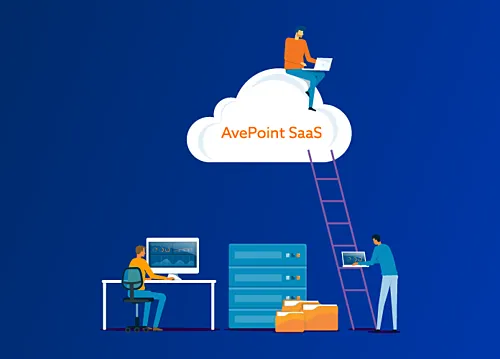
Microsoft 365 の標準機能だけでは、データの復元が難しいケースがあります。今回は、標準の復元機能の限界と、なぜバックアップが必要なのかを解説します。
「Microsoft 365 には復元機能があるのに、バックアップは本当に必要?」と思う方もいるかもしれません。たしかに、ゴミ箱や自動保存を使えば一部のデータは復元できます。
しかし、削除から一定期間が過ぎたデータや退職者のファイル、サイバー攻撃によるデータ消失など、標準機能では復元が難しいものも少なくありません。
今回は、Microsoft 365 の標準の復元機能の限界と、バックアップの重要性について解説します。
Microsoft 365 のファイルやデータが消えた!復元の方法は?

Microsoft 365 で大切なファイルやデータが見当たらない場合、誤って削除してしまった可能性があります。しかし、Microsoft 365 には複数のデータ復元方法が用意されているため、まずは標準機能で復元できるか試してみましょう。
ここでは、Microsoft 365 で利用できる代表的なデータ復元方法を 2 つ紹介します。
ゴミ箱から復元する
Microsoft 365 では、削除されたデータはすぐに完全に消去されるわけではなく、一旦ゴミ箱に保存されます。ゴミ箱を開いて該当のデータが残っている場合、復元したいデータを選択して「戻す」をクリックすると、元のフォルダに復元できます。
ただし、ゴミ箱内のデータは 30 日が経過すると完全に削除され、復元できなくなってしまいます。注意してください。
自動保存機能を使う
「変更を保存せずにファイルを閉じてしまった」といった場合でも、Microsoft 365 の自動保存機能を利用すれば、ファイル内のデータを復元できる可能性があります。該当のファイルを開き、リボンメニューの「ファイル」>「ドキュメント管理」>「保存されていない文書の回復」を選択し、未保存のデータが復元されるか確認してみましょう。
万が一に備えて、ファイルの右上にある「自動保存」オプションをオンにしておくと安心です。ただし、この機能はファイル内の変更履歴を保持するためのものであり、削除されたファイルそのものを復元する機能ではありません。
Office 365 のバックアップ、なぜ必要?
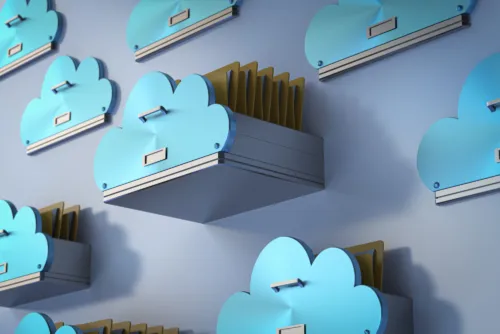
先述のとおり、Microsoft 365 のゴミ箱や自動保存機能ではすべてのデータを確実に復元できるわけではありません。さらに、OneDrive や Teams といった Microsoft 365 サービスでも誤ってデータを削除してしまうリスクがあるため、バックアップソリューションの導入を検討してみましょう。
ここでは、Microsoft 365 のバックアップが必要な理由について詳しく解説します。
削除から一定期間を過ぎると復元が難しくなる
冒頭で紹介したゴミ箱の復元機能には、「データ削除から 30 日以内」という制限があります。この期間を過ぎるとデータは完全に削除され、Microsoft 365 の標準機能では復元できません。
OneDrive についても同様で、ユーザーの削除から 30 日以内であればデータを復元できますが、30 日を超えると復元は困難になります。
業務の都合上、削除した過去のデータが必要になるケースもあるでしょう。バックアップを取得しておけば、削除から 30 日以上が経過したデータでも復元が可能で、業務データを長期的に保存できます。
退職者に関するデータが消えてしまう
退職者のアカウントを削除すると、そのユーザーが作成したファイルやメールデータ、Teams で共有したデータなどは、30 日後に自動的に削除されます。そのため、「データ保持のために退職者のアカウントを残している」というケースもあるかもしれません。
しかし、アカウントを残し続けると、ライセンス料が発生し続けるのがデメリットです。2025 年 1 月までは、設定によっては追加費用なしで長期間データを保持できました。しかし、2025 年 1 月 27 日以降はライセンスを外した 94 日目以降、ストレージの利用とアクセスに費用が発生する仕様に順次変更されています。
退職者のデータが後々必要になることも多いため、安全かつ低コストでデータを長期間保持できるバックアップソリューションの活用がおすすめです。
社員によるデータ消失をゼロにできない
業務で使用するデータを、必ずしもすべての社員が適切に取り扱うとは限りません。「大切なデータをうっかり削除してしまった」といったヒューマンエラーや、故意にデータを消去する内部不正が発生する可能性もあります。
企業側がどれだけルールを徹底しても、人的ミスや意図的なデータ削除をゼロにするのは困難です。このようなリスクに備えるためにも、定期的なバックアップを取得し、データが消失した際の復元方法を用意しておくことが重要です。
サイバー攻撃でデータが失われる可能性も
近年、サイバー攻撃によるデータ消失のリスクが高まっており、とくにランサムウェア攻撃による被害が深刻化しています。ランサムウェア攻撃は、データを暗号化して復旧のための金銭を要求する手法で、攻撃を受けると社内の重要なデータが利用できなくなるおそれがあります。
Microsoft 365 にはファイルのバージョン管理機能があり、感染前のデータに戻せる場合もありますが、マルウェア感染の発覚が遅れるなど復旧が困難になるケースも少なくありません。
サイバー攻撃の手法が複雑化している今、攻撃そのものへの対策とあわせて、バックアップを取得してデータ消失時に迅速に復元できる体制を整えることが不可欠です。
Microsoft側がデータ保護を保証していない
Microsoft 365 はクラウド環境を提供するサービスです。Microsoft の責任範囲はインフラの維持とサービスの可用性に限定されており、ユーザー側のミスやトラブルによるデータ消失については、Microsoft の責任範囲外とされています。内部や外部からの攻撃によるデータ消失についても同様です。
つまり、データの保護や復旧に関しては、ほとんどがユーザーの責任範囲となるのです。
Microsoft 365 に保存されたデータは、ユーザー自身が適切に保護・管理する必要があります。万が一のデータ消失に備えるために、サードパーティー製のバックアップソリューションを活用するなど、データの復元体制の確立が求められます。
AvePoint のソリューションで強力なバックアップ体制を
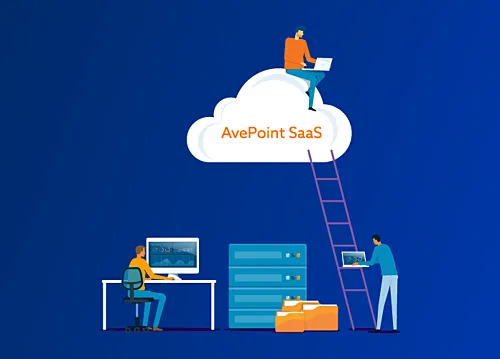
Microsoft 365 の標準機能だけでは、一定期間を過ぎたデータの復元や、退職者データの保持、サイバー攻撃への対応が十分ではありません。
データ消失のリスクを最小限に抑えるため、サードパーティー製のバックアップソリューションの導入を検討するのも、安全にデータを保持する方法のひとつ。
バックアップソリューションを選ぶ際は、外部からのサイバー攻撃の危険性や、企業の内部ポリシーで指定されたデータ保持期間などを加味し、ランサムウェア対策機能や長期保存ポリシー、自動復元機能などが備わっているかも確認しましょう。
「AvePoint Cloud Backup」」は、全自動で Microsoft 365 のデータをバックアップし、誤って削除したファイルや退職者データも無期限で復元が可能です。さらに、AI によるランサムウェアの自動検知と復元サポート機能を備えており、サイバー攻撃対策としても高い効果を発揮します。
Microsoft 365 のデータ管理にお悩みの方は、ぜひお気軽にお問い合わせください。